こんにちは!もりおです。
![]()
そんな人に。
最近、◯◯ペイという言葉を聞くことがとても多いんじゃないかと思います。
キャッシュレス決済が大ブーム。
様々なお店でキャッシュレス還元を行っており、お得に買い物をすることができます。
キャッシュレスデビューするには最高のタイミングです。
たくさんの◯◯ペイがある中で私がオススメするのはApple Pay。
この記事ではApple Payをオススメする理由や使い方を紹介していきたいと思います。
 もりお
もりお
目次
Apple Payとは
Wikipediaによると…
Apple Pay(アップル ペイ)とは、アップルの電子財布及び非接触型決済 サービスである。
利用者が所持するアップル社製モバイル端末に主にクレジットカードなどのカードを登録し、利用時に店舗側の既存の非接触対応端末を用いる。
Apple Pay – Wikipedia
ということです。
すごく簡単に言うと、Suicaをかざしたり、クレジットカードを出して会計する代わりにiPhoneやApple Watchをかざして決済する方法、と言ってしまっていいかと思います。
Apple Payに必要なもの
Apple Payを使うためには以下のものが必要です。
- iPhone7以降のiPhone、またはApple Watch Series 2以降のApple Watch
- Suica、またはApple Pay対応のクレジットカード
iPhoneは7以降、Apple WatchはSerires 2以降が必要となります。
また、Apple Payとして使用するために、Suicaや対応したクレジットカードが必要です。
勘違いされがちなのですが、Apple Pay自体に口座を登録したりお金をチャージしたりするものではありません。
Apple Payは、Suicaやクレジットカードを使うための仕組み、といった感じです。
Apple Payに対応したクレジットカードはこちらに記載されています。
→ Apple Pay に対応しているアジア太平洋地域の銀行とカード発行元 – Apple サポート
Apple Payをオススメする3つの理由
Apple Payをオススメする3つの理由を紹介します。
キャッシュレス決済全体に共通する特徴ではありますが、「支払いが早い」はApple Payならばさらに、という特徴になっています。
支払いが早い(Apple Watchならさらに)
キャッシュレス決済は、小銭をじゃらじゃらと財布から取り出すこともないため、支払いが非常に早くなります。
さらにApple Payは、Apple Watchで使用するとスマホを取り出す手間さえなくなるのでさらに高速、かつスマートになります。
キャッシュレス還元が受けられる
現在、たくさんのお店でキャッシュレス還元を実施しています。
このマーク  がついているお店が対象で、購入金額の最大5%が還元されます。
がついているお店が対象で、購入金額の最大5%が還元されます。
ポイント還元が受けられる(カードによって)
上記のキャッシュレス還元の他に、ポイント還元を受けることができる場合があります。
これは、Apple Payとしてのポイント還元ではなく、登録しているクレジットカード(会社)のポイント還元となります。
例えば私はApple Payにイオンカードを設定しているので、Apple Payで支払いをするたびにイオンポイントが貯まっていきます。
Apple Payの設定方法
Apple Payの設定方法を、iPhoneの場合、Apple Watchの場合で紹介します。
iPhoneの設定方法
iPhoneで「Wallet」アプリを起動し、「+」をタップします。
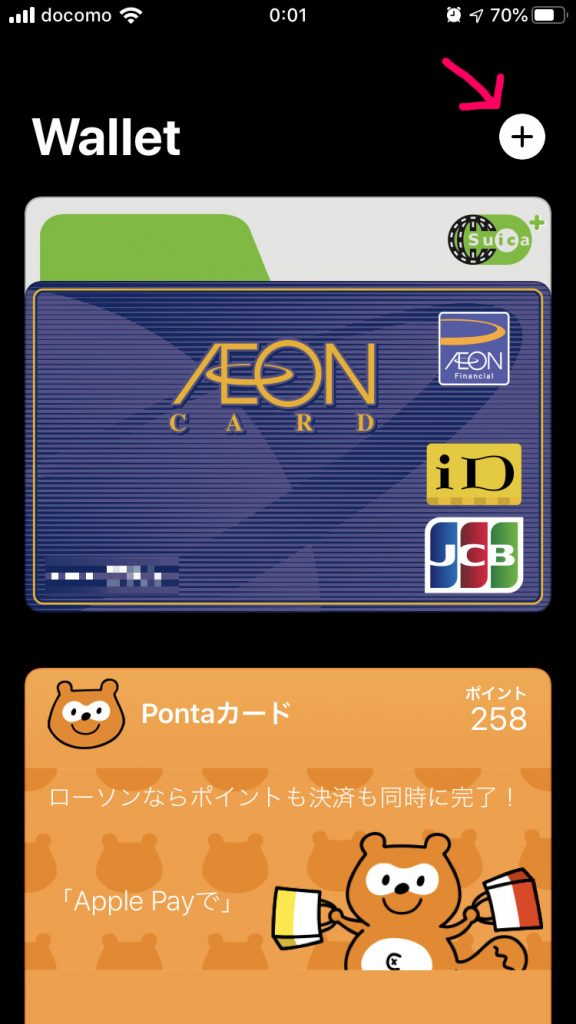
クレジットカード、またはSuicaを選択します。
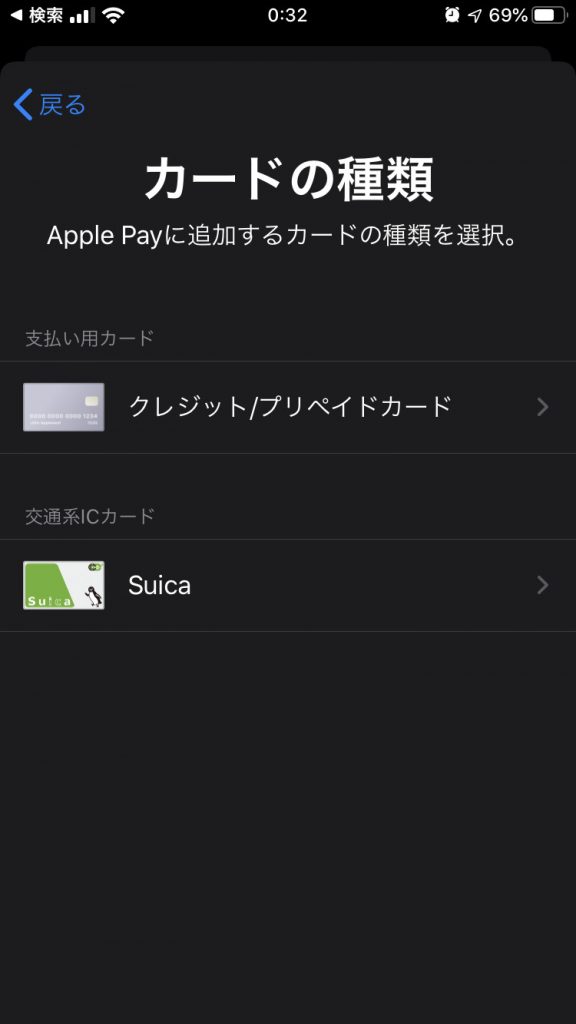
そのあとは説明に従って進めていけば、特に迷うことなく登録できるはずです。
なんらかの書類が必要なわけではなく、このWalletアプリの登録ですべてが完了します。
 もりお
もりお
Apple Watchの設定方法
iPhoneで「Watch」アプリを起動し、「WalletとApple Pay」をタップします。
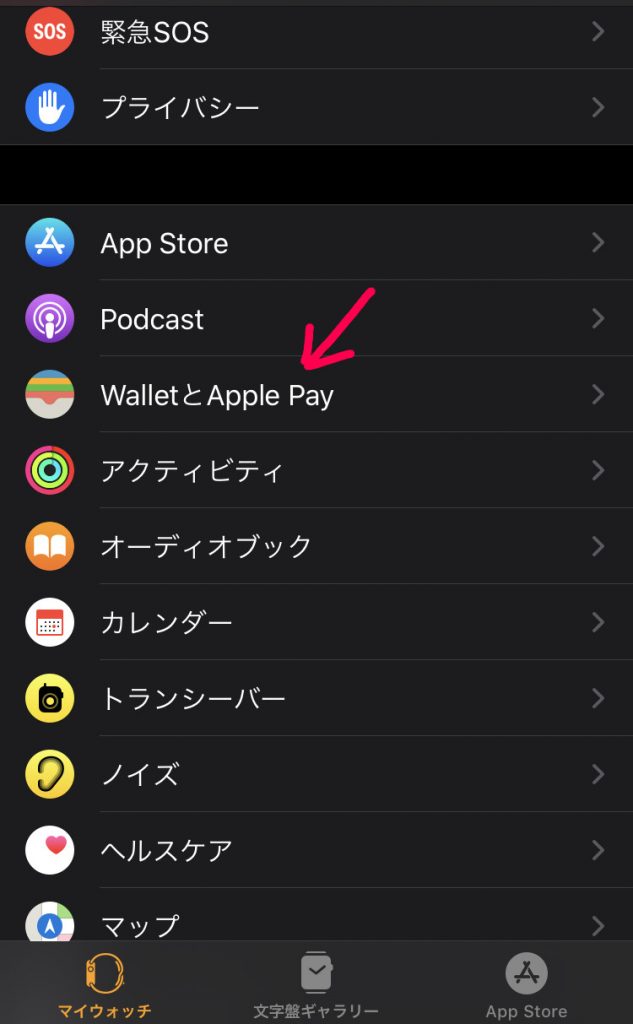
「カードを追加」をタップして進めていきます。(この画像はすでにイオンカードが登録済です)
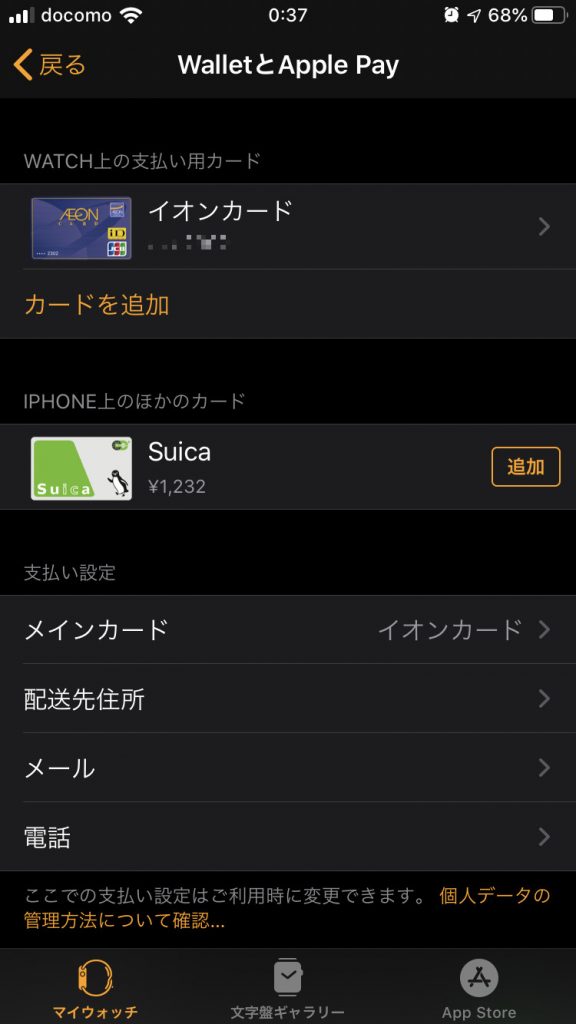
すでにiPhoneで登録されている場合はそのカードが表示されていますね。
 もりお
もりお
Apple Payが使えるお店
Apple Payは「iD」または「QUICPay 」に対応しているお店で使うことができます。
レジ横のリーダーにこれらのマークが書いてあるはずです。
Suicaなら当然駅の改札で使うことができます。
Apple Payの使い方
お店でApple Payによって支払いを行う方法を紹介します。
ざっくり言うと以下の通りとなります。
店員にApple Payによる支払いであることを告げます。
iPhone、またはApple Watchを操作し、Apple Payの支払い画面に切り替えます。
レジ横のリーダーにiPhone、またはApple Watchをタッチします。
それでは1つずつ、もう少し詳しくお話ししていきます。
1. 店員にApple Payで支払う旨を告げる
店員さんにApple Payで支払うことを告げるのですが、注意点はほとんどの場合は「Apple Payで」とは言わないことです。
基本的には…
「iD(アイディー)で」
または
「QUICPay(クイックペイ)で」
と告げます。
自分のカードがどちらなのかは、Walletで確認可能です。
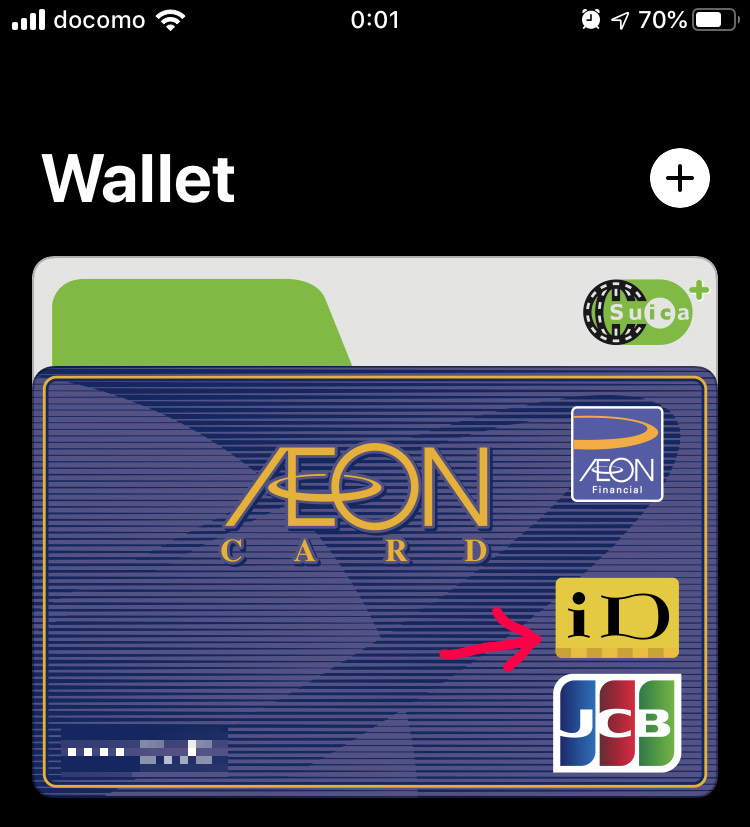
私の場合はイオンカードなのでiDです。
ローソンでは「Apple Payで」がお得
ローソンでは、「iDで」「QUICPayで」と言って支払うことも可能ですが、「Apple Payで」と言って支払いを行うことができます。
そしてそのほうがお得です。
「Apple Payで」と言って支払いをした場合は、同時にPontaポイントを獲得することができます。
 もりお
もりお
2. iPhone、Apple WatchでApple Payの支払い画面にする
次にiPhone、またはApple WatchでApple Payの支払い画面に切り替えます。
このような画面になれば準備完了です。

デバイスやバージョンごとに操作方法が異なります。
Touch ID搭載のiPhoneの場合(iPhone7, 8)
ホームボタンをダブルタップし、Touch IDによる認証を行います。
Face ID搭載のiPhoneの場合(iPhone X〜)
サイドボタンをダブルクリックし、Face IDによる認証を行います。
Apple Watchの場合
サイドボタンをダブルクリックします。(認証はありません)
3. リーダーにiPhone、Apple Watchをタッチする
店員がレジで操作を行い準備ができたら、リーダーにiPhone、またはApple Watchをタッチします。
音が鳴ったら支払い完了です。
なかなか反応しないという人は…
なかなか反応しないという人は、タッチする場所を間違えているのかもしれません。
iPhoneのセンサーは上部にあります。

このあたりをタッチするようにしましょう。
まとめ:Apple PayはスマートさNo.1
他のキャッシュレス決済に比べてApple Payが優れているところは、Apple Watchを使うことによって最高にスマート、かつ高速な支払いが可能となることです。
Apple Watchユーザーなら間違いなくApple Payがオススメです。
ただし、ポイント還元などは他のキャッシュレス決済(PayPayなど)のほうがしょっちゅうキャンペーンを行なっているため、そちらのほうが有利であることが多いかもしれません。
 もりお
もりお

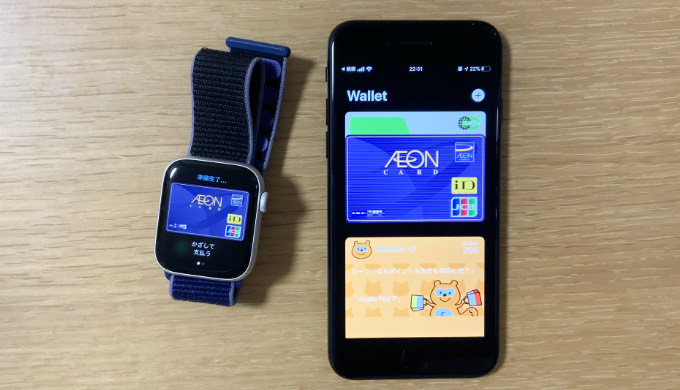


コメントを残す